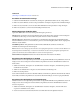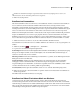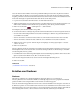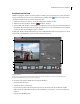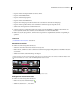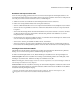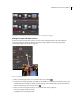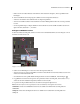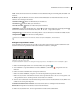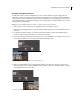Operation Manual
396VERWENDEN VON PHOTOSHOP ELEMENTS 7
Video-CD-Dateien sind im MPEG-1-Format mit speziellen Einstellungen kodiert. Photoshop Elements erstellt in
zwei Schritten VCDs aus Diashows. Zuerst wird für jede Diashow in einem VCD-Projekt eine WMV-Datei auf die
Festplatte geschrieben. Danach werden die WMV-Dateien in das VCD-Format konvertiert und anschließend in einer
für die VCD-Wiedergabe nötigen Ordnerstruktur auf die CD-R oder CD-RW gebrannt.
1 Legen Sie eine beschreibbare CD in Ihr CD-RW- oder DVD-RW-Laufwerk ein.
2 Wählen Sie im Organizer eine oder mehrere Diashows oder WMV-Dateien aus. Wenn Sie mehrere Diashows oder
WMV-Dateien auswählen möchten, klicken Sie bei gedrückter Strg-Taste auf die gewünschten Objekte.
3 Klicken Sie auf „Erstellen“ > „Mehr Optionen“ > „VCD mit Menü“.
Das Dialogfeld „VCD mit Menü erstellen“ wird geöffnet.
4
Um die Diashows Ihren Vorstellungen entsprechend zusammenzustellen, führen Sie einen der folgenden Schritte aus:
• Um eine Diashow hinzuzufügen, klicken Sie auf „Diashows hinzufügen“, wählen Sie die gewünschten Diashows
aus und klicken Sie auf „OK“.
• Wenn Sie eine Diashow verschieben möchten, ziehen Sie sie im Diashow-Fensterbereich an einen neuen Ort.
• Wenn Sie eine Diashow entfernen möchten, wählen Sie sie aus und klicken Sie auf „Diashow entfernen“.
5 Wählen Sie unter „Videooptionen“ die für die Region des Empfängers der VCD geeignete Option – entweder
„NTSC“ oder „PAL“.
6 Klicken Sie auf „Brennen“.
Photoshop Elements schreibt für jede Diashow eine WMV-Datei auf die Festplatte und platziert sie im Fotobrowser.
Ein Dialogfeld fordert Sie dazu auf, eine CD-R oder CD-RW einzulegen, falls dies noch nicht erfolgt ist. Daraufhin
wird das Dialogfeld „Brennen“ geöffnet.
7 Ein Ziellaufwerk und eine Laufwerksgeschwindigkeit werden standardmäßig ausgewählt. Sie können diese beiden
Optionen jedoch ändern. Klicken Sie auf „OK“, um die VCD zu brennen.
Wenn die VCD erfolgreich erstellt wurde, werden Sie durch ein Dialogfeld darauf hingewiesen.
8 Klicken Sie auf „OK“.
Siehe auch
„Veröffentlichen einer Diashow“ auf Seite 407
Erstellen von Diashows
Diashows
Mit Diashows steht Ihnen eine originelle Möglichkeit zur Weitergabe Ihrer Fotos zur Verfügung. In
Photoshop Elements können Sie Diashows mithilfe von Musikclips, Clipart, Text und sogar Sprechtext individuell
gestalten. Im PDF-Format vorliegende Bilder werden in Diashows nicht wiedergegeben.
Wenn Sie eine Diashow fertiggestellt haben, können Sie diese auf unterschiedliche Arten weitergeben: Sie können sie
als PDF-Datei speichern, sie in eine WMV-Datei konvertieren und sie anschließend auf eine VCD brennen oder die
Datei lokal speichern, um sie unter Verwendung von Acrobat auszudrucken. Sie können die Diashow auch direkt auf
eine hochwertige DVD brennen, sofern auch Adobe® Premiere® Elements auf Ihrem System installiert ist.